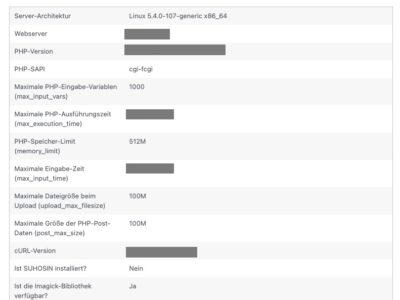Das PHP Memory Limit gibt an, wie viel Speicher ein Skript nutzen darf und hat nichts mit dem Speicherplatz zu tun, den Medieninhalte auf deiner Seite nutzen.
WordPress und demzufolge auch die hierunter installierten Plugins basieren auf PHP. Daher ist der hier verfügbare Speicher ziemlich wichtig für einen guten und reibungslosen Ablauf.
Wann muss man das PHP Memory Limit hochsetzen
Es gibt viele Plugins, die ohne ein gewissen PHP Memory nicht richtig funktionieren. Elementor kann immer mal recht speicherhungrig sein oder aber auch WooCommerce.
Die Fehlermeldungen die mit einem überschreiten oder erreichen des Memory Limits einher gehen können unterschiedlich sein, daher lohnt es sich im Zweifelsfall mal einen Blick in den aktuellen “Website-Zustand” zu werfen. WordPress bringt zum Glück Bordmittel hierfür mit. Diese lassen sich wie folgt aufrufen:
Werkzeuge -> Website-Zustand -> Bericht -> Server.
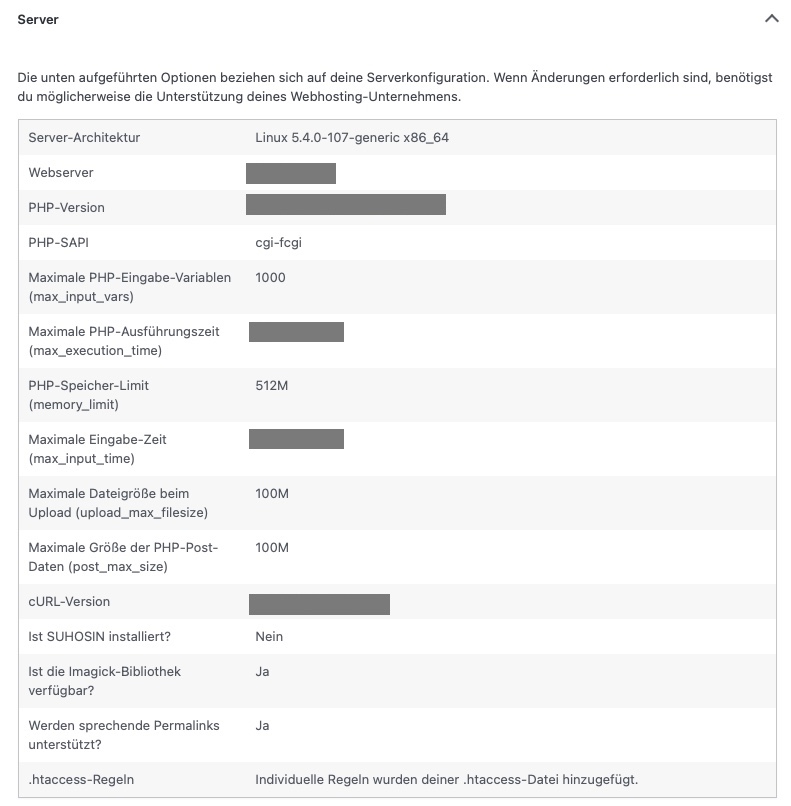
Wie man das PHP Memory Limit erhöht
Es gibt einige Dateien, die das PHP Memory Limit definieren:
- wp-config.php
- .htaccess
- php.ini
Alle Dateien befinden sich im Root-Verzeichnis deiner WordPress Installation. Der Zugriff darauf sollte sinnvollerweise per FTP erfolgen.
PHP Memory Limit erhöhen mit: wp-config.php
Ich empfehle dir, das PHP Memory Limit über die wp-config.php Datei anzupassen!
Die wp-config.php Datei liegt im Root-Verzeichnis deiner WordPress Installation.
Per FTP anmelden auf deinem Server und die wp-config.php öffnen.
Etwas weiter unten steht dann:
/* Das war’s, Schluss mit dem Bearbeiten! Viel Spaß beim Bloggen. / / That’s all, stop editing! Happy blogging. */
Über dieser Zeile wird nun dieser Code eingefügt:
define('WP_MEMORY_LIMIT', '256M');Im Anschluss diese Datei speichern und wieder hochladen. Dies ist je nach verwendetem FTP-Client möglicherweise unterschiedlich.
PHP Memory Limit erhöhen mit: .htaccess
Welche Rolle wichtige Rolle die .htaccess Datei spielt dürfte hoffentlich geläufig sein.
Die Datei findet sich ebenfalls im Root-Verzeichnis deiner WordPress Installation. Du musst in deinem FTP Programm die Anzeige von versteckten Dateien zulassen, da die .htaccess Datei sonst nicht dargestellt wird. Ein vorangestellter Punkt vor einer Datei oder einem Ordner symbolisiert das es sich hierbei um eine versteckte Datei handelt.
In dieser Datei trägst dann folgenden Code ein:
php_value memory_limit 256MIm Anschluss auch diese Datei speichern und wieder hochladen.
PHP Memory Limit erhöhen mit: php.ini
Mit der php.ini Datei kannst du Einstellungen an deinem Server vornehmen. Und wie könnte es auch anders sein, kann man auch hier das PHP Memory Limit einstellne.
Auch mit dieser Datei kann mal viel kaputt machen. Tatsächlich stellt nicht jeder Hoster einem die php.ini zur Verfügung. Aus nachvollziehbaren Gründen.
Wenn die Erhöhung über die php.ini vorgenommen wird, muss dieser Code eingefügt werden:
memory_limit = 256M;Im Anschluss auch diese Datei speichern und wieder hochladen.
PHP Memory Limit durch deinen Hoster erhöhen
Es kann dir natürlich auch dein Hoster weiterhelfen. Üblicherweise reicht hier ein Anruf oder eine Mail an den Support und man bekommt die gewünschte Anpassung umgesetzt.
Überprüfung des PHP Memory Limit
Natürlich solltet ihr am Ende eurer durchgeführten Maßnahmen auch prüfen ob die gemachte Änderung auch den gewünschten Erfolg gebracht hat. Dies macht ihr natürlich wieder über den gleichen Weg wie oben schon beschrieben: Werkzeuge -> Website-Zustand -> Bericht -> Server
Sollte hier nicht das gewünschte neue PHP Memory Limit angezeigt werden, dann ist auf Weg dorthin etwas schief gelaufen. Bitte prüft daher ob Ihr den Code auch wirklich an der richtigen Stelle in der richtigen Datei eingefügt habt. Und sicherheitshalber solltet Ihr auch immer eine Kopie der Datei anlegen die ihr bearbeitet und verändert, denn so könnt ihr zu 100% den Ausgangszustand wieder herstellen, falls Ihr versehentlich den Inhalt der Datei zerschießen solltet.